鼠标是电脑最常用的外置之一,一款漂亮的速表指针形状可以让我们更加快乐舒心的工作,win10系统提供了12套不同的指针方案供用户选择,那么win10系统怎么设置鼠标指针呢?
win10系统怎么设置鼠标指针:
1、首先按下快捷键“win+r”打开运行,输入“control”。
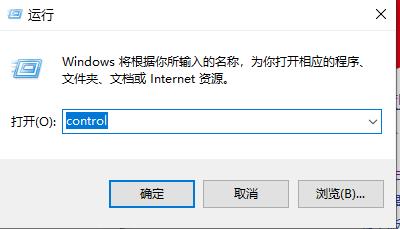
2、然后点击左上角的类型,选择“大图标”。
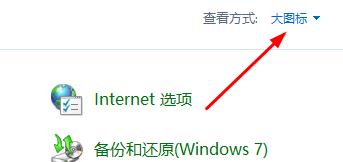
3、在下面找到并点击“鼠标”。
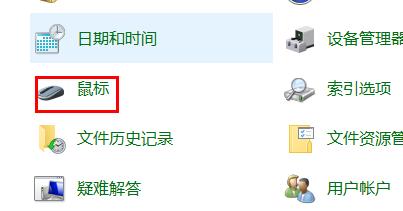
4、最后点击“指针”选项,点击下面的下拉即可自己设置。
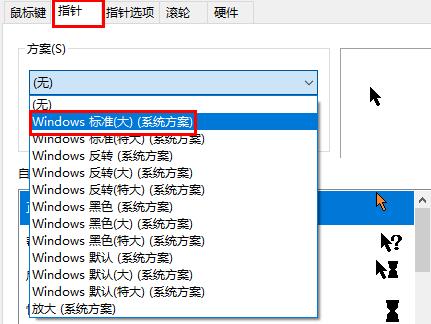
鼠标是电脑最常用的外置之一,一款漂亮的速表指针形状可以让我们更加快乐舒心的工作,win10系统提供了12套不同的指针方案供用户选择,那么win10系统怎么设置鼠标指针呢?
1、首先按下快捷键“win+r”打开运行,输入“control”。
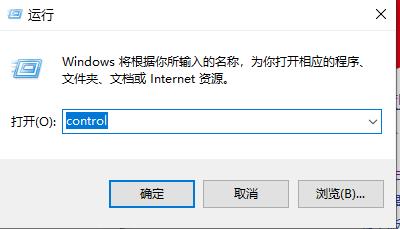
2、然后点击左上角的类型,选择“大图标”。
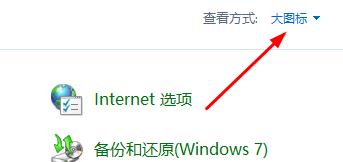
3、在下面找到并点击“鼠标”。
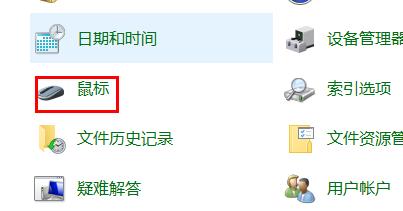
4、最后点击“指针”选项,点击下面的下拉即可自己设置。
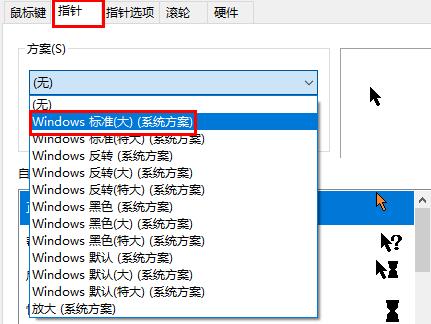
您可能感兴趣的文章
热度
℃
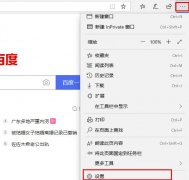
热度
℃
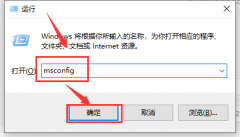
热度
℃

热度
℃

热度
℃

热度
℃
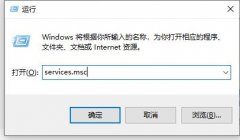
热度
℃

热度
℃
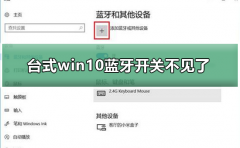
热度
℃
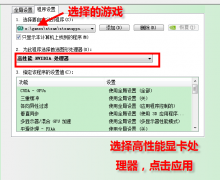
热度
℃

热度
℃
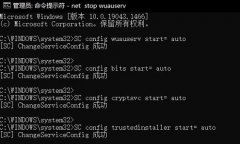
热度
℃
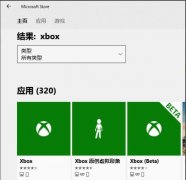
热度
℃

热度
℃

热度
℃
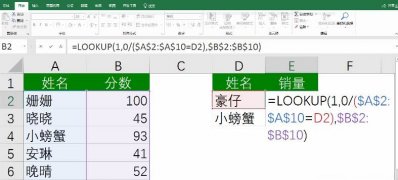
热度
℃
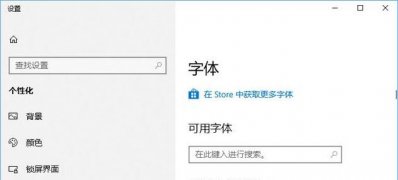
热度
℃
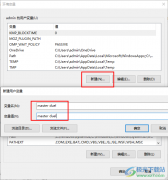
热度
℃

热度
℃

热度
℃
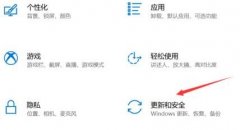
分享至微信,请使用浏览器下方的分享功能
win10系统设置鼠标指针教程
鼠标是电脑最常用的外置之一,一款漂亮的速表指针形状可以让我们更加快乐舒心的工作,win10系统提供了12套不同的指针方案供用户选择,那么win10系统怎么设置鼠标指针呢?
长按识别二维码 进入电脑技术网查看详情